TRIBUNSHOPPING.COM - Cache aplikasi yang menumpuk bisa membuat handphone (HP) terasa lambat.
Masalah ini umum terjadi di beragam HP Android, tidak terkecuali besutan OPPO, vivo dan realme.
Jika belum tahu, cache sendiri merupakan data sementara yang disimpan oleh aplikasi.
Salah satu fungsinya yakni untuk mempercepat proses saat aplikasi atau satu perintah dijalankan kembali.
Walaupun demikian, cache perlu dibersihkan secara berkala, agar tidak memenuhi penyimpanan dan mempengaruhi kinerja sistem.
Berikut Tribunshopping.com merangkum cara membersihkan cache aplikasi di HP OPPO, vivo dan realme yang bisa dilakukan di masing-masing perangkat.
Bersihkan Cache Aplikasi di HP OPPO Lewat Menu Pengaturan
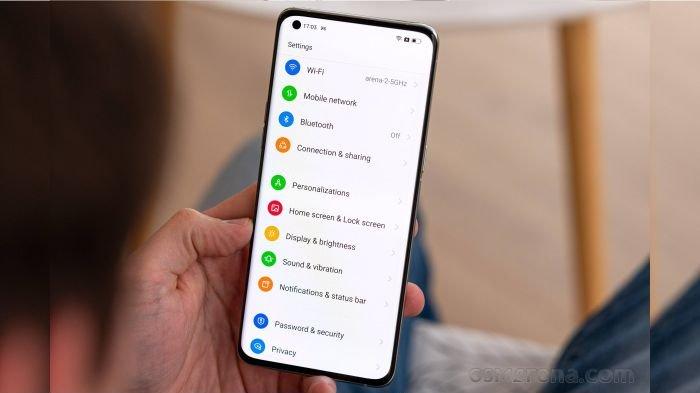
Sebagai salah satu brand HP Android populer, OPPO dikenal dengan tampilan andalannya yang dikenal sebagai ColorOS.
Terbaru, ColorOS 15 hadir membawa beragam pembaruan, termasuk desain visual yang lebih bersih.
Salah satu cara menjaga kinerja HP OPPO agar tetap optimal adalah dengan rutin membersihkan cache aplikasi.
Cache ini biasanya tersimpan saat pengguna membuka aplikasi seperti media sosial, belanja online, hingga pemutar video.
Jika dibiarkan menumpuk, cache bisa membuat sistem terasa berat atau lemot.
Baca juga: Cara Menambah Memori RAM HP OPPO Pakai Fitur RAM Expansion, Makin Sat-set Multitasking
Untungnya, ColorOS menyediakan akses cepat untuk menghapus cache langsung melalui menu pengaturan.
Berikut langkah-langkah yang bisa dilakukan:
- Buka menu Pengaturan atau Settings
- Gulir ke bawah dan pilih Aplikasi atau Manajemen Aplikasi
- Ketuk opsi Daftar Aplikasi, lalu cari dan pilih aplikasi yang ingin dibersihkan cache-nya
- Masuk ke bagian Penyimpanan
- Tekan tombol Hapus Cache untuk menghapus data sementara aplikasi tersebut
Selain cara manual, pengguna juga bisa memanfaatkan fitur bawaan Manajer atau Pengelola Telepon.
Fitur ini dapat memindai file sampah, termasuk cache, hanya dalam beberapa ketukan.
Prosesnya relatif cepat dan bisa membantu menjaga ruang penyimpanan tetap lega tanpa harus menghapus aplikasi penting.
Pakai Fitur Bawaan vivo untuk Hapus Cache Aplikasi

HP vivo dengan tampilan Funtouch OS menyediakan dua cara untuk menghapus cache aplikasi.
Keduanya yakni manual lewat menu pengaturan, atau otomatis melalui aplikasi bawaan bernama iManager.
Untuk membersihkan cache aplikasi secara manual, berikut langkah-langkahnya:
- Buka menu Pengaturan pada HP vivo
- Pilih opsi Aplikasi & Izin, kemudian ketuk Kelola Aplikasi
- Temukan dan pilih aplikasi yang ingin dibersihkan cache-nya
- Masuk ke menu Penyimpanan
- Ketuk tombol Hapus Cache
Proses ini tidak akan menghapus data penting atau akun yang tersimpan di dalam aplikasi.
Jadi aman dilakukan secara rutin, terutama untuk aplikasi yang sering digunakan.
vivo V50 Lite 4G
Jika ingin cara yang lebih cepat, pengguna juga bisa membuka aplikasi iManager.
Aplikasi ini biasanya sudah tersedia secara bawaan di hampir semua HP vivo.
Di dalamnya terdapat fitur Pembersih Ruang yang mampu mendeteksi dan menghapus file cache dari berbagai aplikasi hanya dengan satu kali ketukan.
Hapus Cache Aplikasi Melalui Pengaturan di HP realme
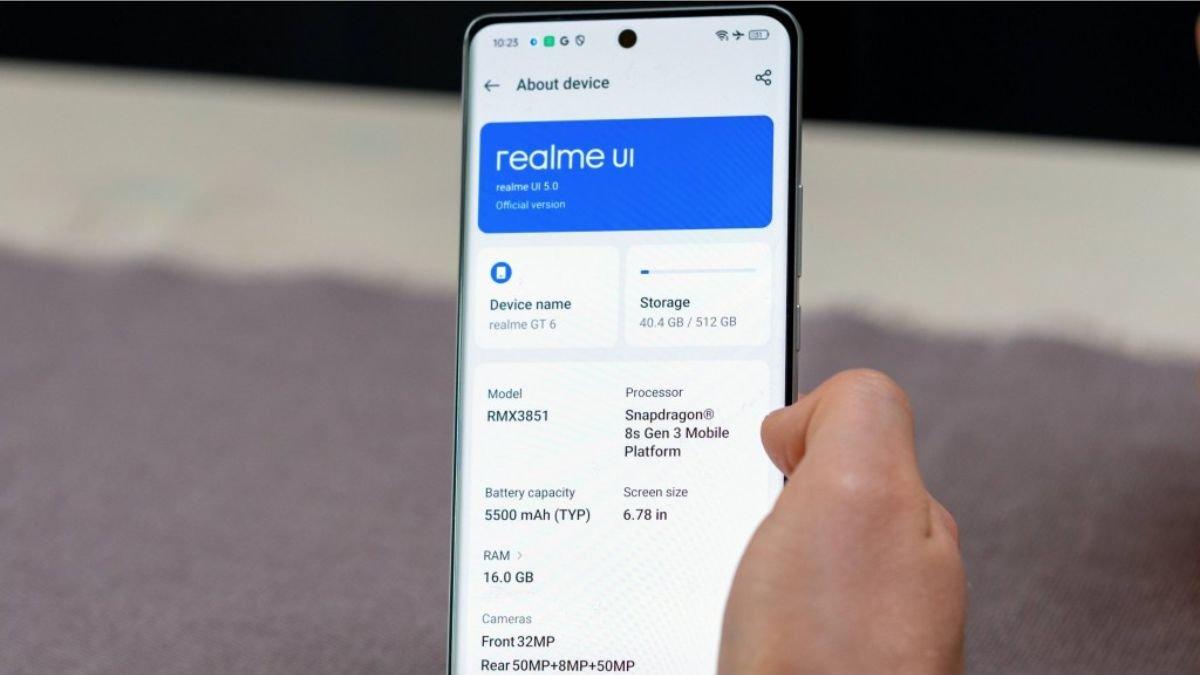
realme menghadirkan antarmuka realme UI, pada versi terbarunya menyematkan berbagai fitur cerdas dan tampilan bersih.
Meski desainnya simpel, realme UI memudahkan pengguna untuk mengelola penyimpanan dan performa perangkat.
Salah satu cara menjaga kecepatan sistem tetap terjaga adalah dengan rutin membersihkan cache aplikasi yang menumpuk.
Berikut langkah-langkah membersihkan cache aplikasi langsung dari Pengaturan HP realme:
- Buka Pengaturan di HP realme
- Pilih Aplikasi (atau Manajemen Aplikasi, tergantung versi UI)
- Ketuk Daftar Aplikasi untuk melihat semua aplikasi terpasang
- Cari dan pilih aplikasi yang ingin dihapus cache‑nya
- Masuk ke menu Penyimpanan atau Penggunaan Penyimpanan
- Tekan Hapus Cache untuk menghilangkan data sementara tanpa menghapus akun atau pengaturan
Sebagai alternatif, realme juga menyediakan fitur pembersihan cepat lewat aplikasi bawaan Phone Manager.
Di dalamnya terdapat opsi Pembersih Sampah yang dapat memindai dan membersihkan cache dari banyak aplikasi sekaligus.
Cukup buka Phone Manager, pilih Pembersih Sampah, kemudian pilih Bersihkan.
Cache Sudah Dibersihkan tapi Timbul Lagi, Mengapa?
Seperti yang sudah disebut di awal, cache adalah data sementara yang dibuat dan disimpan oleh aplikasi.
Artinya cache akan dibentuk ulang setiap kali aplikasi dijalankan.
Saat aplikasi memuat konten atau memproses perintah, data sementara ini akan tersimpan kembali.
Kondisi ini wajar karena cache justru membantu aplikasi terbuka lebih cepat.
Namun jika ukuran cache terus membengkak dalam waktu singkat, ada beberapa hal yang perlu diperhatikan.
Bisa jadi aplikasi mengalami bug atau terlalu banyak proses latar belakang yang berjalan.
Untuk mengatasinya, langkah pertama adalah melakukan pembersihan rutin setidaknya seminggu sekali.
Jika cache pada satu aplikasi terus besar, pertimbangkan untuk menghapus data atau memperbarui aplikasi ke versi terbaru.
Manfaatkan juga fitur pembersih otomatis di Manajer Telepon atau iManager untuk memastikan tidak ada cache tersembunyi.
Terakhir, batasi izin background pada aplikasi yang jarang digunakan agar cache tidak terbentuk berlebihan.(*)
Cek Berita dan Artikel yang lain di Google News
(RamaFitra/Tribunshopping.com)


















Belum ada komentar. Jadilah yang pertama untuk memberikan komentar!